Sveiki atvykę į " Lightroom Classic CC" pamoką apie vaizdų filtravimą ir paiešką! Šiame vadove žingsnis po žingsnio parodysiu, kaip efektyviai naršyti nuotraukų bibliotekoje ir rasti reikiamą vaizdą. Lightroom siūlo įspūdingas galimybes filtruoti ir ieškoti vaizdų pagal įvairius kriterijus. Nesvarbu, ar tai būtų pažymėti vaizdai, įvertinimai, ar konkretūs metaduomenys, po šio vadovėlio galėsite greitai ir tiksliai atlikti paiešką savo bibliotekoje.
Pagrindinės žinios:
- Galite lengvai filtruoti vaizdus pagal požymius, pavyzdžiui, spalvas ar žvaigždučių įvertinimus.
- Lightroom taip pat leidžia išsaugoti paieškos nustatymus, kad ateityje būtų lengviau atlikti paiešką.
- Naudodamiesi išsamiomis filtravimo parinktimis, greitai atliksite paiešką net didelėse vaizdų kolekcijose.
Žingsnis po žingsnio vadovas
Pirmieji žingsniai su atributų paieška
Pirmiausia turėtumėte būti "Lightroom" modulyje "Library". Eikite į tinklelio rodinį, kad galėtumėte apžvelgti savo vaizdus, ir lango viršuje spustelėkite mygtuką "Attribute" (atributas). Čia dabar galite filtruoti pagal įvairius atributus. Pavyzdžiui, norėdami filtruoti pagal pasirinktus vaizdus, pasirinkite parinktį Filter option for selected images (filtruoti pasirinktus vaizdus).
Filtravimas pagal spalvą
Jei norite, taip pat galite filtruoti vaizdus pagal tam tikras spalvas. Norėdami tai padaryti, pasirinkite vieną iš vaizdų ir jį pažymėkite - tarkime, norite pažymėti jį žalia spalva. Dabar grįžkite į atributų paiešką ir suaktyvinkite žalio žymėjimo parinktį. Tokiu būdu matysite tik žaliai pažymėtus vaizdus.
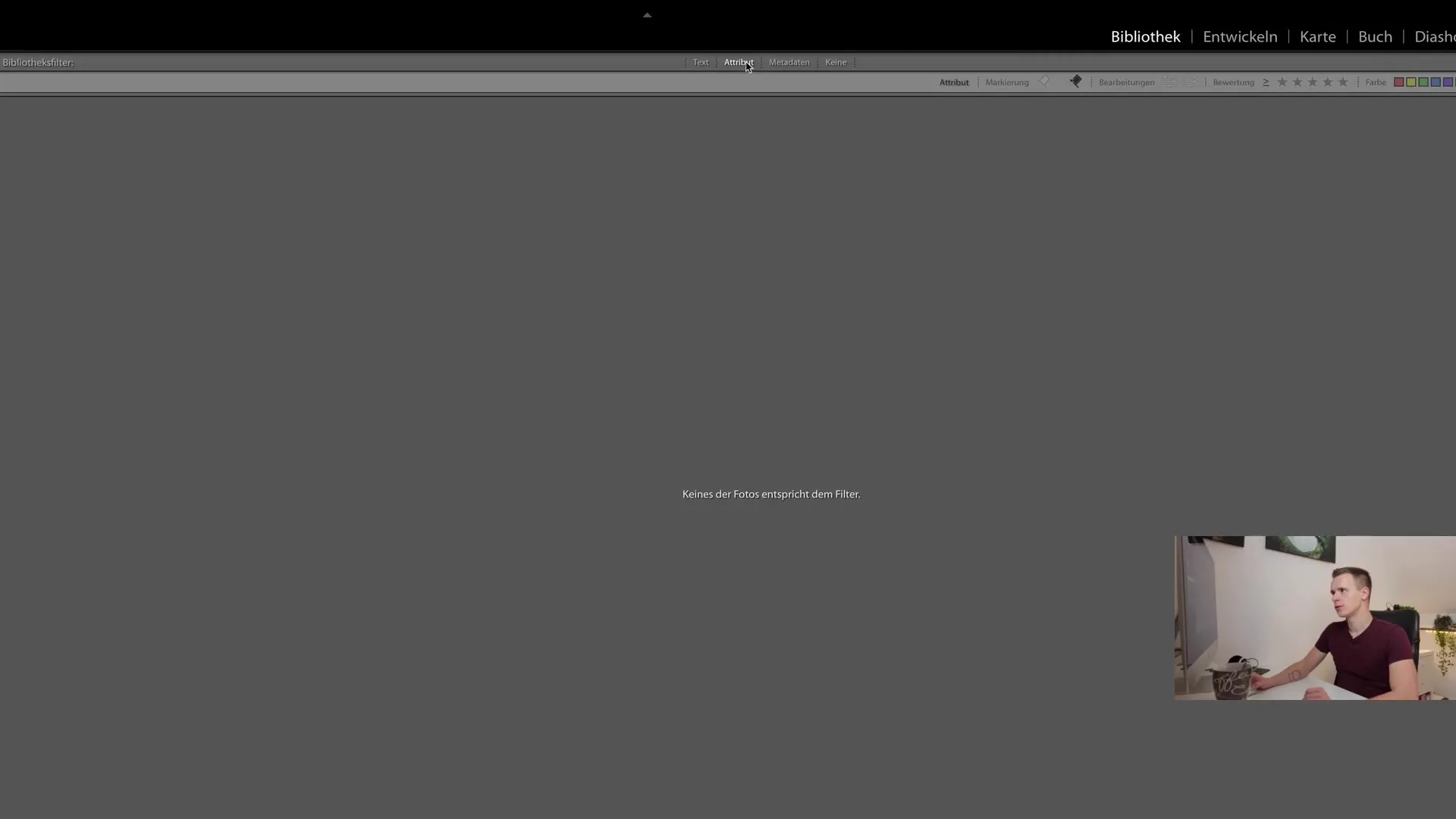
Naudokite įvertinimus, kad paieškos rezultatai būtų tikslesni
Norėdami dar tiksliau filtruoti vaizdus, taip pat galite naudoti reitingus. Norėdami tai padaryti, eikite į tą patį atributo nustatymą, kuriame galite suaktyvinti reitingų parinktį. Taip pat galite nurodyti, kad norite rodyti tik tuos vaizdus, kurie įvertinti ne mažiau kaip keturiomis žvaigždutėmis. Ši funkcija ypač naudinga norint greitai rasti aukštesnės kokybės vaizdus.
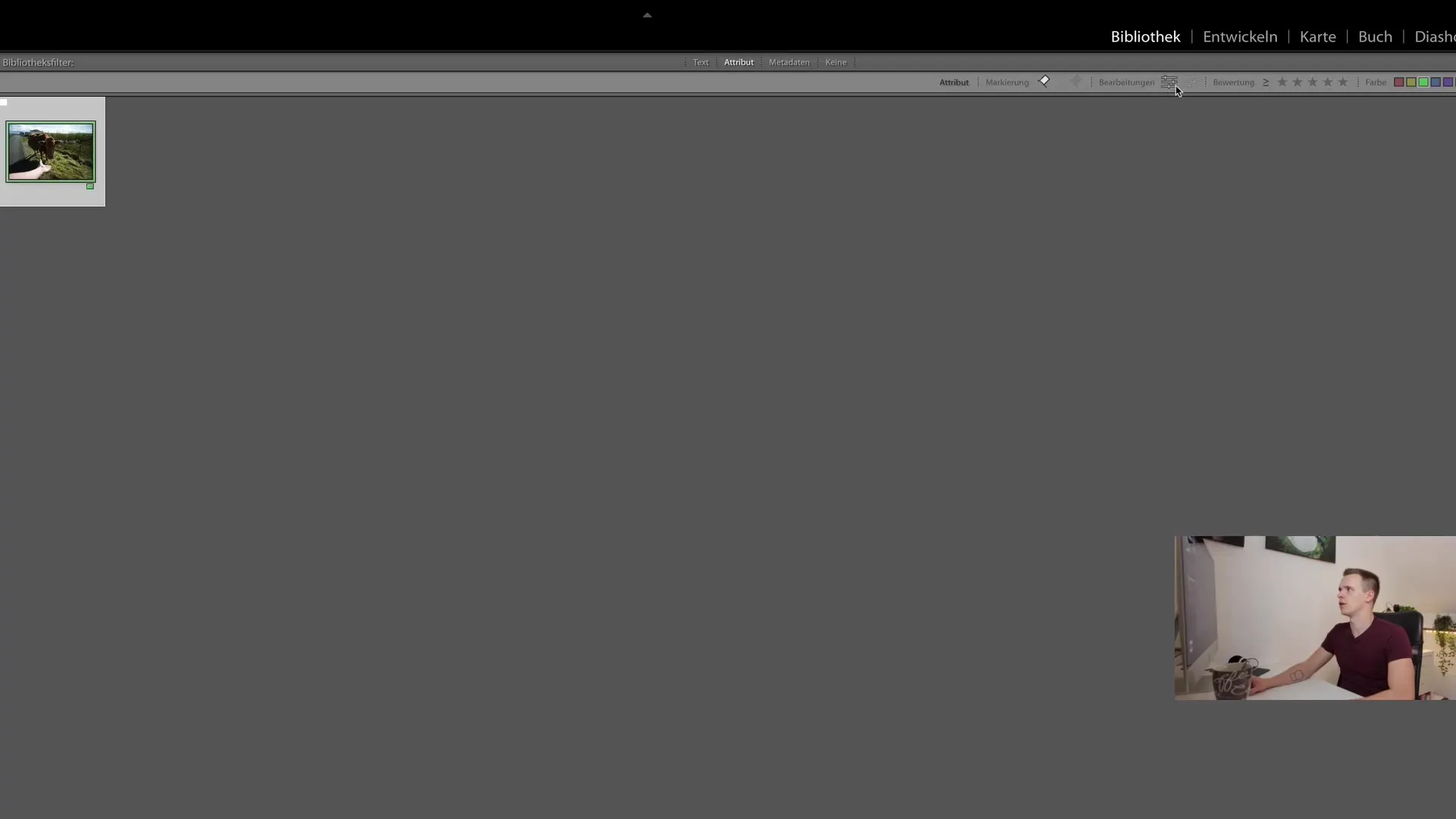
Paieškos nustatymų išsaugojimas
Radę patinkantį filtrų derinį, galite išsaugoti šiuos nustatymus kaip numatytuosius. Norėdami tai padaryti, spustelėkite "Save current settings as a preset" (Išsaugoti esamus nustatymus kaip išankstinį nustatymą) ir suteikite išankstiniam nustatymui prasmingą pavadinimą. Šis išankstinis nustatymas padės jums gerokai supaprastinti dažnai atliekamas paieškas.
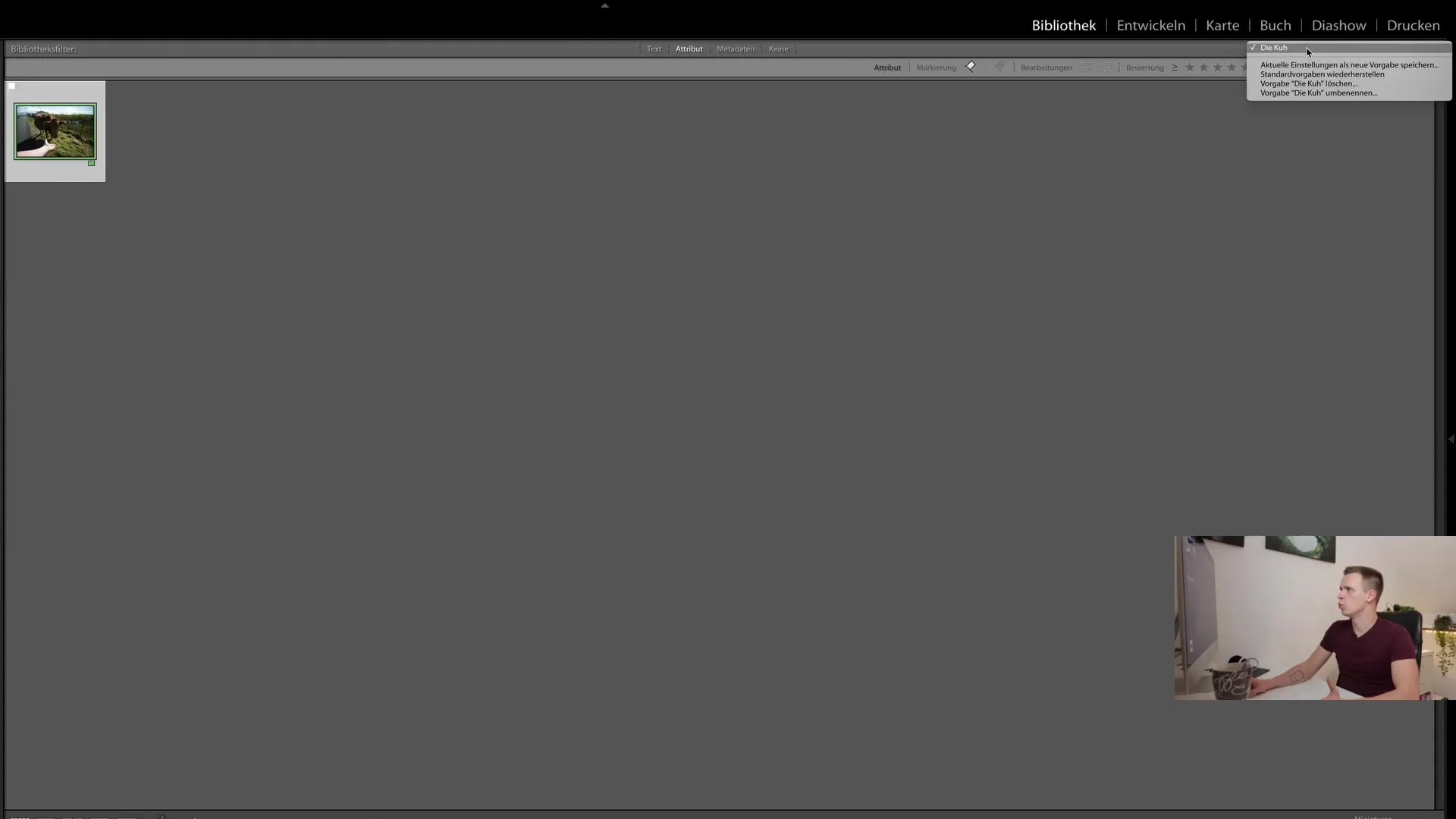
Viso teksto paieška: Raskite dar lengviau
Vertinga "Lightroom" siūloma funkcija yra viso teksto paieška. Šią paieškos parinktį rasite teksto dalyje, kuri yra sujungta su atributų paieška. Pavyzdžiui, jei turite vaizdų su konkrečiais pavadinimais, galite ieškoti vaizdų, kuriuose yra žodis "photoshoot". Arba, jei jūsų dronų vaizdai prasideda žyma "dji_", tiesiog įveskite šią žymą ir "Lightroom" parodys visus atitinkamus vaizdus.
Metaduomenų naudojimas tikslinei paieškai
Norėdami filtruoti dar tiksliau, galite ieškoti vaizdų metaduomenyse. Galite filtruoti pagal tikslius fotoaparatų modelius, diafragmas, ISO vertes ar net užrakto greitį. Pavyzdžiui, jei norite rasti tik ilgos ekspozicijos vaizdus, galite filtruoti vaizdus, kurių ekspozicijos laikas ilgesnis nei viena sekundė.
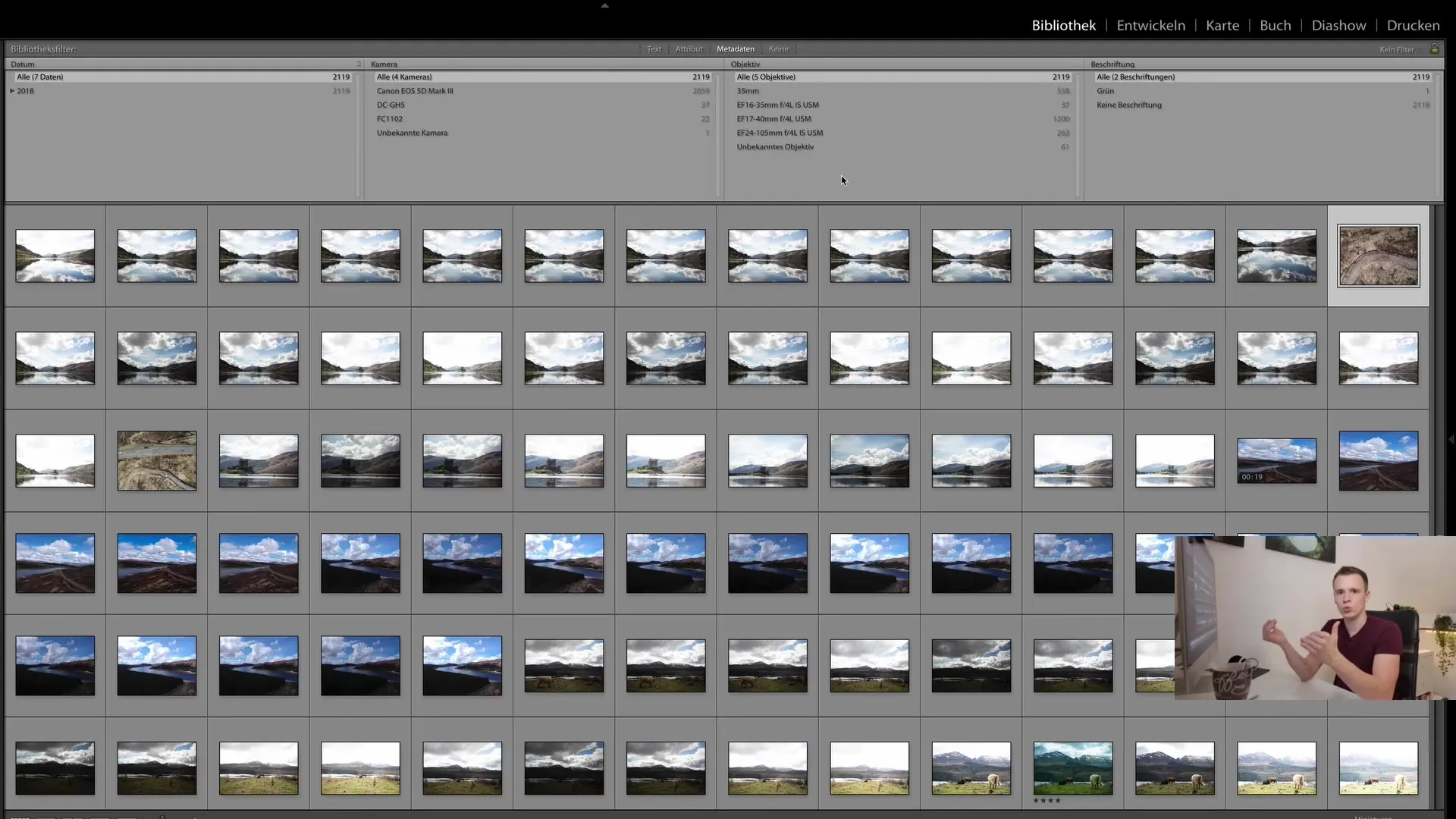
Iš naujo nustatyti filtrą
Jei nustatėte filtro derinį ir nebežinote, kaip grįžti prie visos bibliotekos, viršuje galite spustelėti "No filter". Taip bus iš naujo nustatyti visi filtrai ir vėl galėsite matyti visą savo nuotraukų biblioteką pradinėje būsenoje.
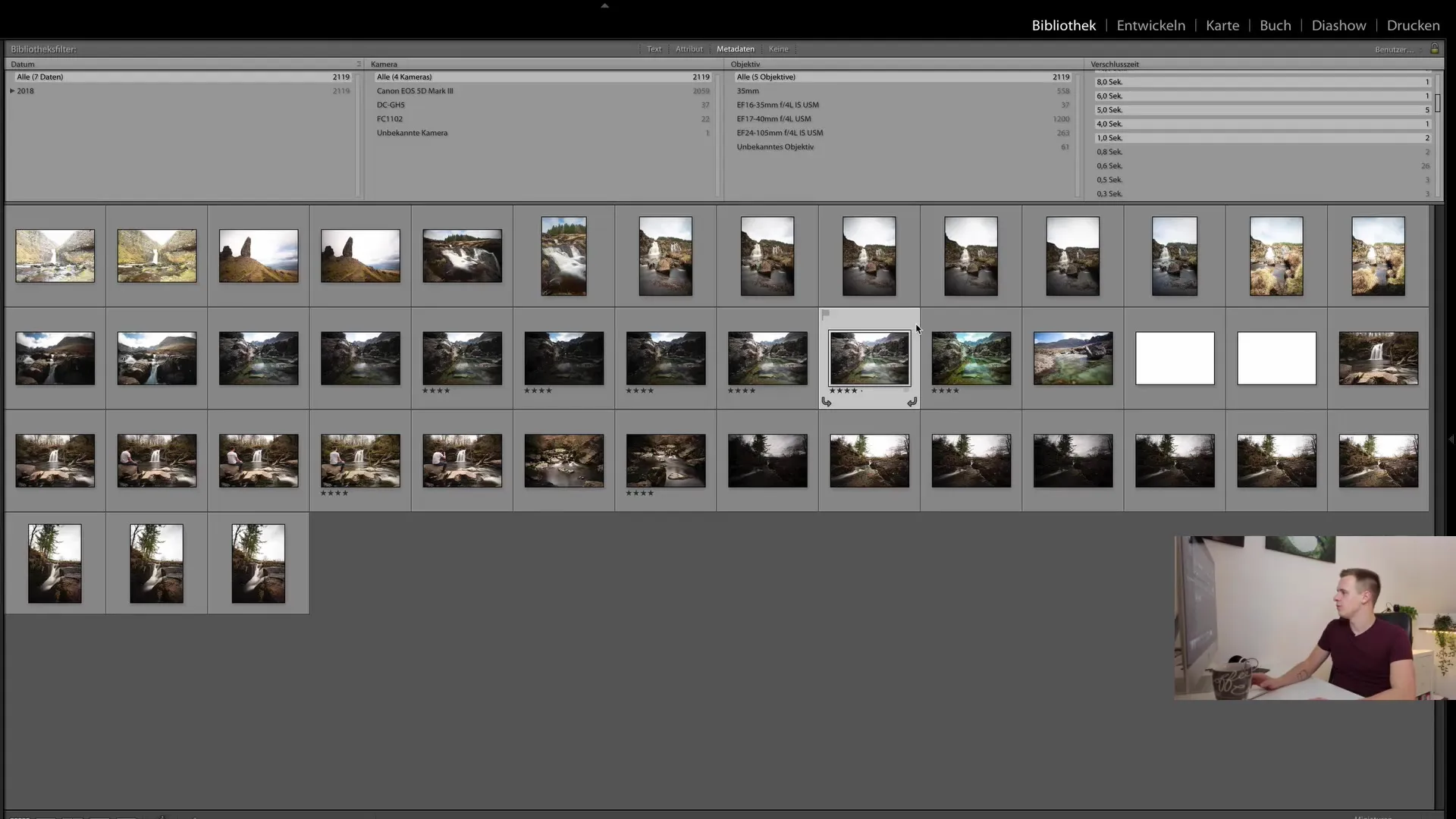
Eksperimentuokite ir raskite savo sistemą
Naudokitės įvairiomis filtrų parinktimis, kad sužinotumėte, kas jums geriausiai tinka. Galite sukurti savo kolekcijas ir nurodyti, kurios nuotraukos turi būti rodomos. Filtravimas specialiuose aplankuose taip pat suteikia papildomų privalumų ieškant vaizdų iš konkrečių fotografavimų ar tam tikro laiko.
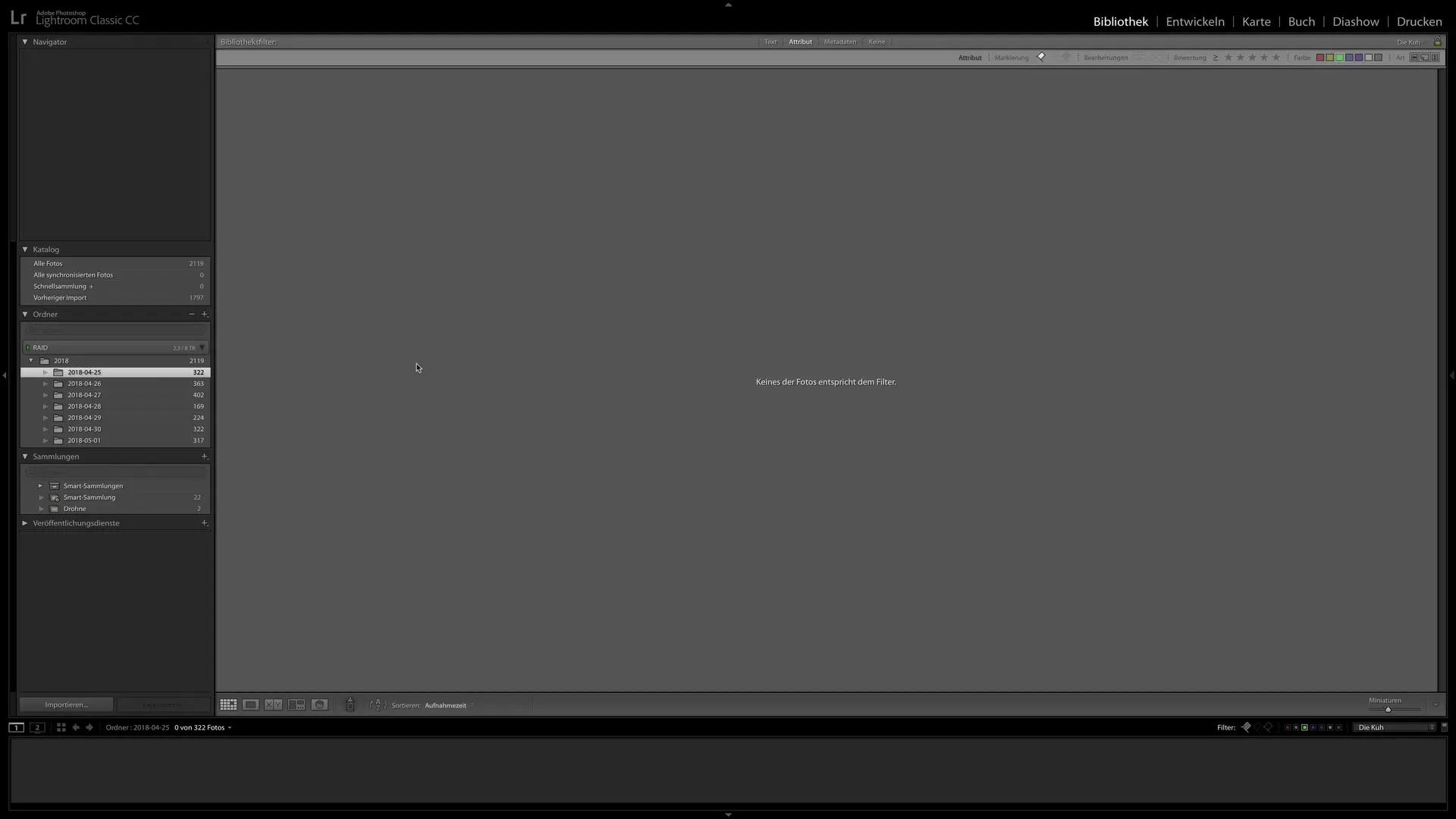
Suvestinė
Šioje pamokoje sužinojote, kaip naršyti nuotraukų bibliotekoje naudojant atributus, įvertinimus ir metaduomenis. Įvairūs filtrų tipai ir galimybė išsaugoti paieškos nustatymus leidžia greitai rasti tai, ko ieškote, net ir dideliuose vaizdų rinkiniuose. Pasisemkite įkvėpimo iš funkcijų ir sužinokite, kaip galite optimaliai tvarkyti savo vaizdų kolekciją.
Dažniausiai užduodami klausimai
Kas yra "Lightroom" atributų paieška? Atributų paieška leidžia filtruoti vaizdus pagal tam tikras charakteristikas, pavyzdžiui, žymas ar įvertinimus.
Kaip išsaugoti filtroišankstinę nuostatą? Filtro išankstinę nuostatą galite išsaugoti pasirinkę dabartinius nustatymus ir pasirinkę parinktį "Save current settings as preset" (išsaugoti dabartinius nustatymus kaip išankstinę nuostatą).
Ar galiu ieškoti pagal metaduomenis? Taip, "Lightroom" galite filtruoti pagal tam tikrus metaduomenis, pavyzdžiui, fotoaparato modelį, diafragmą arba ekspozicijos laiką.
Ką daryti, jei noriu iš naujo nustatyti visus filtrus? Spustelėkite "No filter", kad pašalintumėte visus aktyvius filtrų nustatymus ir vėl rodytumėte visą savo vaizdų biblioteką.


